Tạo Menu với hiệu ứng hình ảnh đẹp mắt Blogger/Website
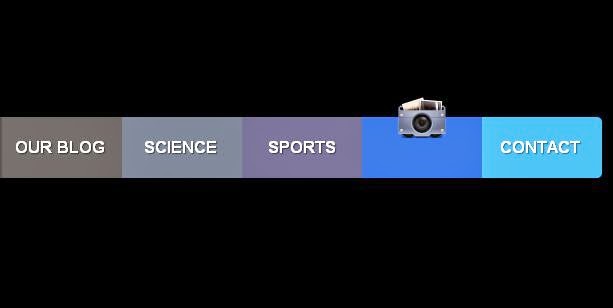
Để Thêm Menu với hiệu ứng hình ảnh đẹp mắt Blogger/Website
1. Đăng nhập vào tài khoản Blogger
2. Vào phần Mẫu (Template)
3. Chọn chỉnh sửa HTML (Edit HTML)
4. Chèn code bên dưới vào nơi cần hiển thị menu hoặc thêm Widget cũng được
<style>
#fbt-nav {margin:0 auto;list-style: none;width: 965px;height: 86px;overflow-y: hidden;}
#fbt-nav li {float: left;}
#fbt-nav li a {display: block;color: white;width: 120px;height: 61px;margin-top: 24px;text-decoration: none;text-align: center;}
#fbt-nav li a span.aname {font: bold 17px/61px "Arial";color: #fff;text-transform: uppercase;cursor: pointer;position: relative;top: 0;transition: top .5s ease;text-shadow: 1px 1px 1px rgba(0, 0, 0, 0.5);}
#fbt-nav li a img {position: relative;top: 0;transition: top .5s ease;}
#fbt-nav li a:hover {cursor: pointer;}
#fbt-nav li a:hover img {top: -85px;}
#fbt-nav li a:hover .aname {top: 85px;}
#fbt-nav li:nth-child(1) a {background: #150517;border-radius: 5px 0 0 5px;}
#fbt-nav li:nth-child(2) a {background: #3E3535;}
#fbt-nav li:nth-child(3) a {background: #4A4344;}
#fbt-nav li:nth-child(4) a {background: #595454;}
#fbt-nav li:nth-child(5) a {background: #616D7E;}
#fbt-nav li:nth-child(6) a {background: #5E5A80;}
#fbt-nav li:nth-child(7) a {background: #2B60DE;}
#fbt-nav li:nth-child(8) a {background: #38ACEC;border-radius: 0 5px 5px 0;}
</style>
<div id="fbt-nav">
<li> <a href="/"><span class="aname">Homepage</span> <img src="http://icons.iconarchive.com/icons/oxygen-icons.org/oxygen/48/Places-user-home-icon.png" /> </a> </li>
<li> <a href="#"> <span class="aname">Archive</span> <img src="http://icons.iconarchive.com/icons/kearone/comicons/48/zip-software-icon.png" /> </a> </li>
<li> <a href="#"> <span class="aname">About me</span> <img src="http://icons.iconarchive.com/icons/aha-soft/standard-portfolio/48/About-icon.png" /> </a> </li>
<li> <a href="#"> <span class="aname">Our Blog</span> <img src="http://icons.iconarchive.com/icons/scoyo/badge/48/My-Blog-icon.png" /> </a> </li>
<li> <a href="#"><span class="aname">Science</span> <img src="http://icons.iconarchive.com/icons/iconshock/real-vista-education/48/technology-icon.png" /> </a> </li>
<li> <a href="#"><span class="aname"> Sports </span> <img src="http://icons.iconarchive.com/icons/itzikgur/my-seven/48/Games-Soccer-icon.png" /> </a> </li>
<li> <a href="#"><span class="aname">Photos</span> <img src="http://icons.iconarchive.com/icons/apathae/satellite/48/2-Pictures-icon.png" /> </a> </li>
<li> <a href="#"> <span class="aname">Contact</span> <img src="http://icons.iconarchive.com/icons/deleket/soft-scraps/48/Email-Download-icon.png" /> </a> </li>
</div>
Thay các chỗ chữ màu đỏ bằng tên menu và link ảnh menu của bạn
Tốt nhất thì nên tạo 1 bộ ảnh menu cùng kích thước thêm vào !
Đối với website cũng tương tự các bạn chỉ cần đặt code trên vào nơi cần hiển thị..jpg)






Không có nhận xét nào:
Đăng nhận xét